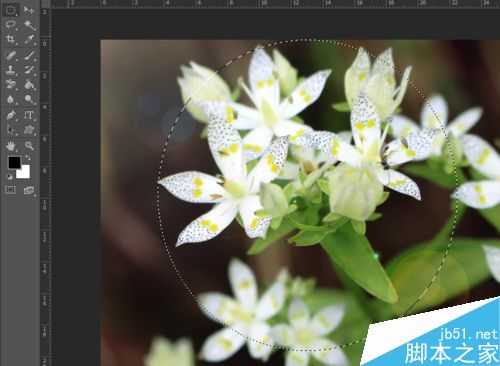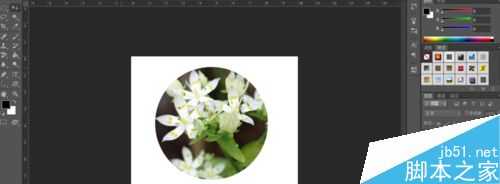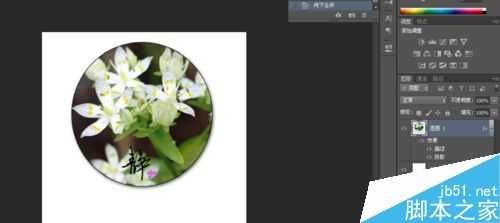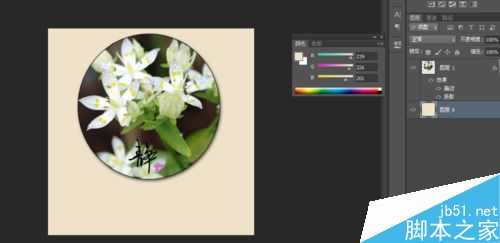看过很多ps大师制作的古典写意摄影作品,真的很不错,自己有时候也会摸索着学习一下,但是都没有那种境界,很多ps技巧还要不断努力学习。下面就和大家分享用ps制作古典圆形照片方法,希望对大家有所帮助。
步骤
导入需要制作的图片,用椭圆选框工具选出适合的位置。如下图所示:
新建画布,长宽各10cm,像素120,画布颜色为白色,然后把第一步选择的部分,拖入(裁剪)新建画布中,并调整好合适的大小。方法如下图所示:
给拖入新建画布的图片,添加“描边”和“投影”效果,设置数据,参考下图所示(也可以自己感觉差不多就可以哦):
创建文字图层,选择自己喜欢的字体,在圆形图层中写上想要表达的文字,最后把文字图层“栅格化”后,点击“向下合并(快捷键ctrl+e)”图层就可以了,效果如下图所示:
选择自己喜欢的颜色给背景填充(shift+f5),让图片看上去更美观些。如下图所示:
用文字工具在填充的图层中,写上一首自己喜欢的诗句,调整好文字大小和位置,然后给填充的图层添加“斜面浮雕"效果,如下图所示:
添加填充图片滤镜效果,滤镜—风格化—瓶贴—确定。最后保存为JPG图片整个制作过程就完成了,效果如下图所示:
以上就是ps简单制作古典写意圆形照片方法介绍,操作很简单的,大家学会了吗?希望这篇文章能对大家有所帮助!
古典,圆形
免责声明:本站文章均来自网站采集或用户投稿,网站不提供任何软件下载或自行开发的软件! 如有用户或公司发现本站内容信息存在侵权行为,请邮件告知! 858582#qq.com
稳了!魔兽国服回归的3条重磅消息!官宣时间再确认!
昨天有一位朋友在大神群里分享,自己亚服账号被封号之后居然弹出了国服的封号信息对话框。
这里面让他访问的是一个国服的战网网址,com.cn和后面的zh都非常明白地表明这就是国服战网。
而他在复制这个网址并且进行登录之后,确实是网易的网址,也就是我们熟悉的停服之后国服发布的暴雪游戏产品运营到期开放退款的说明。这是一件比较奇怪的事情,因为以前都没有出现这样的情况,现在突然提示跳转到国服战网的网址,是不是说明了简体中文客户端已经开始进行更新了呢?